
在 Apple 设备上管理“与你共享”设置
有人从“音乐”、“视频”、“新闻”、“照片”、“播客”和 Safari 浏览器 App 与你共享内容时,“与你共享”可自动将其整理到“与你共享”部分中,供你轻松访问。在“信息” App 中与你共享的内容会自动整理到“音乐”、“视频”、“新闻”、“照片”、“播客”和 Safari 浏览器 App 的“与你共享”部分中。
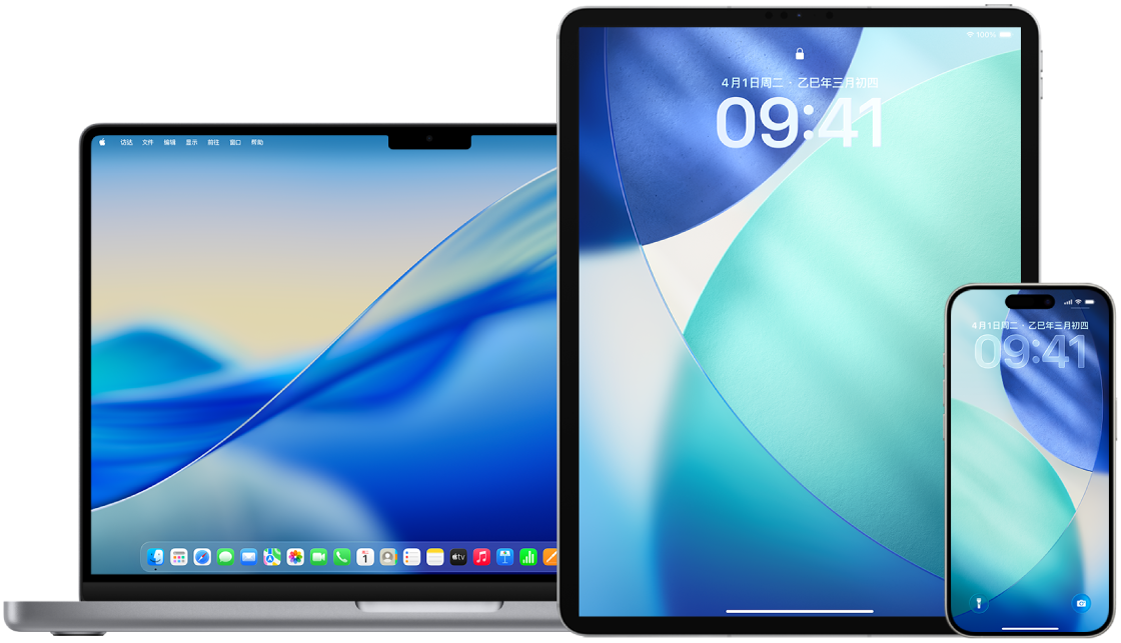
了解如何: 若要查看以下任务,请选择其标题旁边的加号按钮 ![]() 。
。
在 iPhone 或 iPad 上按用户管理
如果你不想让某些通过“信息”与你共享的内容显示在相关 App 中,可以按用户关闭此功能。
在 iPhone 或 iPad 上前往“信息” App
 ,然后轻点不想跨 App 共享其内容的对话。
,然后轻点不想跨 App 共享其内容的对话。主题打开时,轻点对话顶部的联系人或群组图标。
轻点“资料”,然后关闭“在‘与你共享’中显示”。
若要进一步了解,请参阅:
《iPhone 使用手册》中的在“信息”中共享内容
《iPad 使用手册》中的在“信息”中共享内容
在 Mac 上按用户管理
如果你不想让某些通过“信息”与你共享的内容显示在相关 App 中,可以按用户关闭此功能。
在 Mac 上前往“信息” App
 ,然后选择对话。
,然后选择对话。点按对话右上角的
 ,然后取消选择“在‘与你共享’中显示”以将共享内容从“与你共享”部分移除。
,然后取消选择“在‘与你共享’中显示”以将共享内容从“与你共享”部分移除。“与你共享”关闭时,你仍可固定共享内容以将其显示在对应 App 中。
若要进一步了解,请参阅:
《Mac 使用手册》中的在 Mac 上的“信息”中跟踪共享内容
在 iPhone 或 iPad 上按 App 管理
如果想要打开或关闭“音乐”、“视频”、“新闻”、“照片”、“播客”或 Safari 浏览器 App 内的“与你共享”,你可以调整设置。
在 iPhone 或 iPad 上,前往“设置” App
 > App >“信息”>“与你共享”,然后关闭“自动共享”,或者对特定 App 关闭“与你共享”。
> App >“信息”>“与你共享”,然后关闭“自动共享”,或者对特定 App 关闭“与你共享”。
在 Mac 上按 App 管理
如果想要打开或关闭“音乐”、“视频”、“新闻”、“照片”、“播客”或 Safari 浏览器 App 内的“与你共享”,你可以调整设置。
在 Mac 上打开“信息” App
 。
。选取“信息”>“设置”或“偏好设置”。
点按“与你共享”,然后执行以下一项操作:
对所有 App 关闭:点按“关闭”。
对所选 App 关闭:取消选择 App。
若要进一步了解,请参阅:
《Mac 使用手册》中的在 Mac 上的“信息”中跟踪共享内容